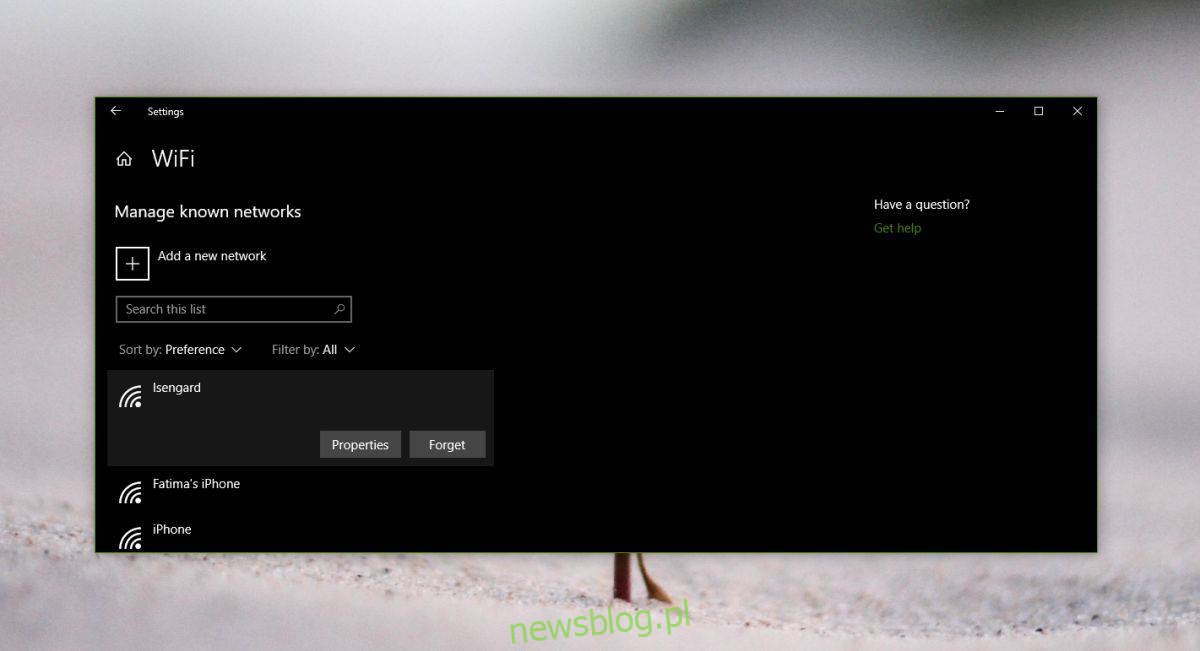Połączenie z siecią Wi-Fi to jedna z najłatwiejszych rzeczy do zrobienia w systemie Windows 10, jeśli masz hasło do sieci, z którą chcesz się połączyć. Nie potrzebujesz nawet zastrzeżonych sterowników sieciowych, aby wykonać tę pracę. Nowa instalacja systemu Windows 10 może połączyć Cię z siecią Wi-Fi, gdy nadal ją konfigurujesz. To powiedziawszy, problemy z połączeniem z siecią Wi-Fi nie są rzadkością. Jeśli w systemie Windows 10 pojawia się błąd „Wi-Fi nie ma prawidłowej konfiguracji adresu IP”, oto jak możesz to naprawić.
Spis treści:
Podstawowe testy
Wypróbuj kilka podstawowych rzeczy, zanim wypróbujesz poniższe rozwiązania;
Uruchom ponownie system. Naprawia więcej rzeczy, niż możemy wymienić i zawsze warto spróbować.
Zresetuj router.
Jeśli używasz aplikacji, która zmienia ustawienia internetowe lub przekierowuje ruch sieciowy, np. VPN, wyłącz ją, a następnie spróbuj połączyć się z systemem.
Jeśli powyższe nic nie daje, przejdź do następujących poprawek.
Zapomnij o sieci Wi-Fi
Otwórz aplikację Ustawienia i przejdź do grupy ustawień Sieć i Internet. Wybierz kartę Wi-Fi i kliknij opcję Zarządzaj znanymi sieciami. Wybierz sieć, z którą próbujesz się połączyć, i kliknij przycisk Zapomnij. Spróbuj połączyć się ponownie.
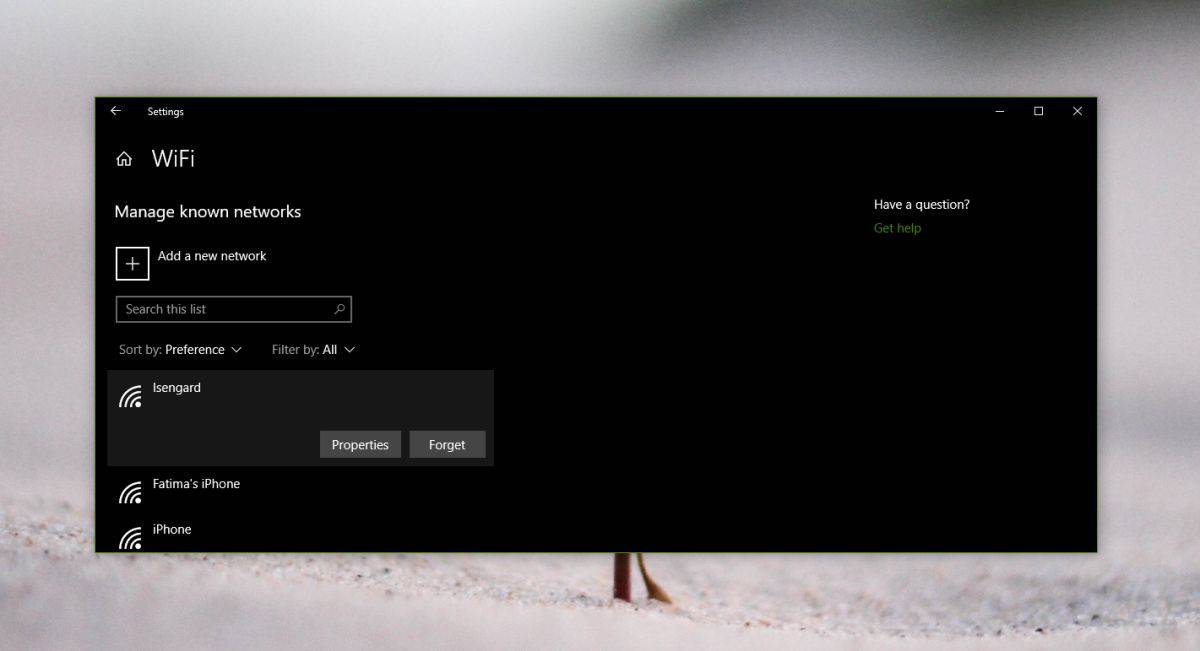
Zresetuj TCP / IP
Aby zresetować TCP / IP, musisz uruchomić kilka poleceń w wierszu polecenia. Otwórz wiersz polecenia z uprawnieniami administratora i uruchom kolejno następujące polecenia.
netsh winsock reset
netsh int ip reset
Uruchom ponownie komputer, a następnie spróbuj połączyć się z siecią Wi-Fi.
Sprawdź aktualizacje sterowników
Sprawdź, czy sterownik WiFi został niedawno zaktualizowany. Jeśli tak, spróbuj przywrócić go do starszej wersji. Nowa wersja może być przyczyną problemu. Jeśli sterownik nie został zaktualizowany, sprawdź, czy jest dostępna aktualizacja. Możliwe, że zainstalowałeś aktualizację systemu operacyjnego, która wymaga nowego sterownika, który nie został jeszcze zainstalowany.
Jeśli żadne z powyższych nie działa lub nie ma zastosowania, należy odinstalować i ponownie zainstalować sterownik karty sieciowej. Otwórz Menedżera urządzeń i poszukaj swojej karty sieciowej. Kliknij go prawym przyciskiem myszy i wybierz opcję Odinstaluj urządzenie. Uruchom ponownie system, a sterowniki zostaną ponownie zainstalowane automatycznie.
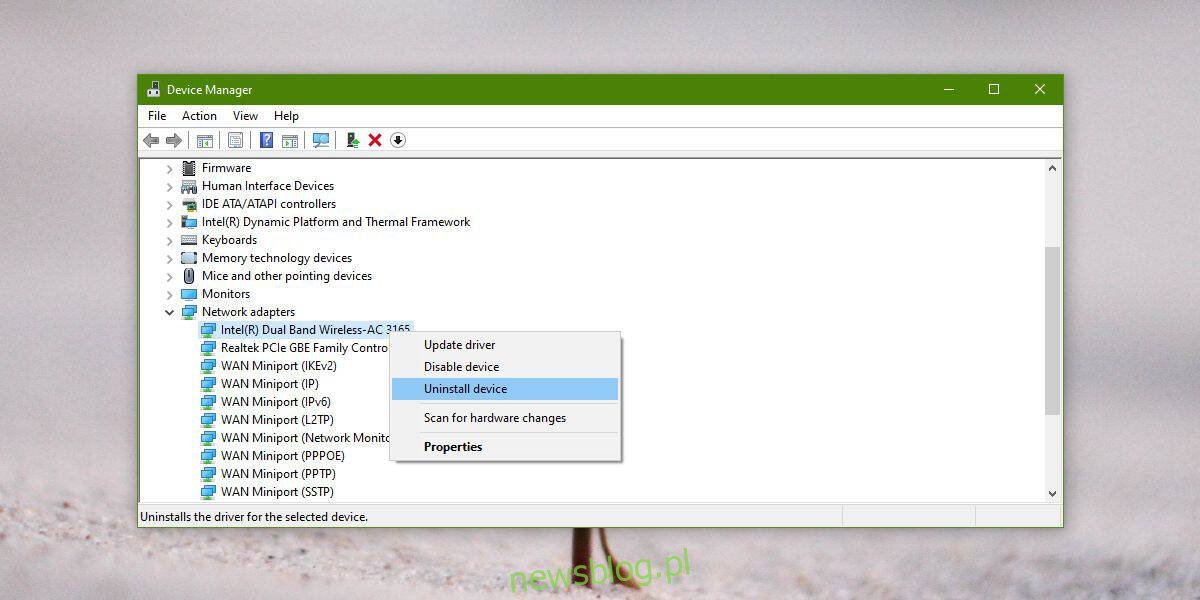
Odnów adres IP
Spróbuj odnowić swój adres IP. Otwórz wiersz polecenia i uruchom kolejno dwa następujące polecenia.
ipconfig /release ipconfig /renew
Aby uzyskać dobrą miarę, uruchom ponownie system.
Opróżnij pamięć podręczną DNS
To trochę skomplikowana sprawa, ale może pomóc opróżnienie pamięci podręcznej DNS. Otwórz wiersz polecenia z uprawnieniami administratora i uruchom następujące polecenie.
ipconfig /flushdns
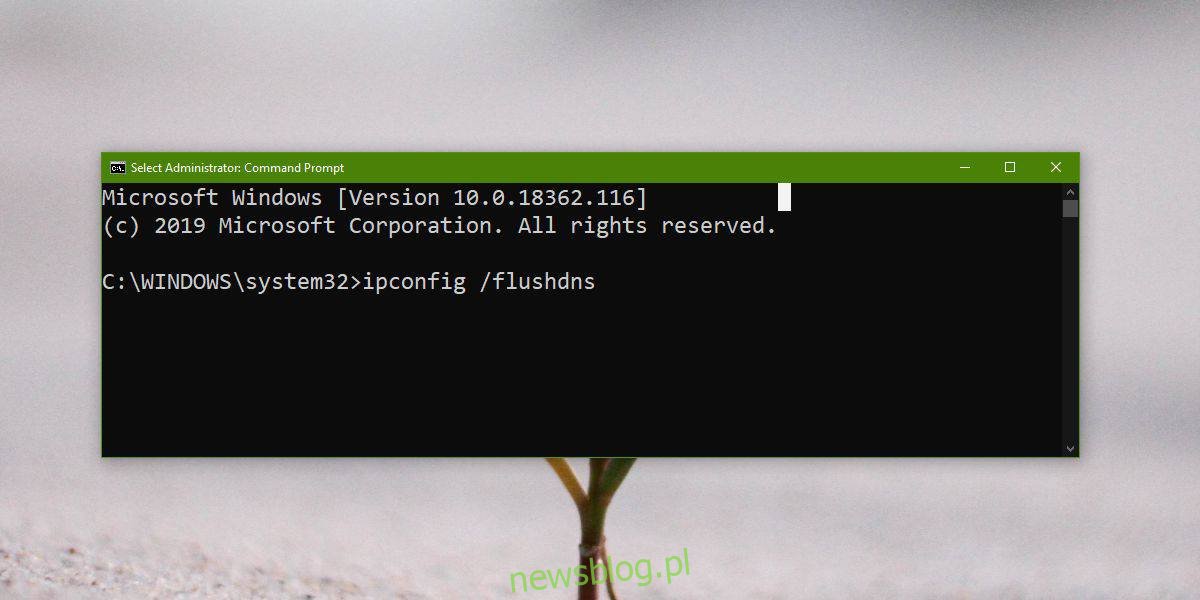
Jeśli wszystko inne zawiedzie
Możliwe, że problem nie dotyczy twojego systemu. Twój router może mieć problemy i należy je zbadać. Sprawdź, czy inne systemy mogą połączyć się z siecią. Oprogramowanie układowe routera może wymagać aktualizacji lub być może jego ustawienia zostały zmienione. Jedyną rzeczą, którą możesz spróbować, jest zmiana liczby użytkowników DHCP. To jest ustawienie routera i panel administracyjny dla routerów różni się, więc sprawdź, jak to zrobić dla routera.